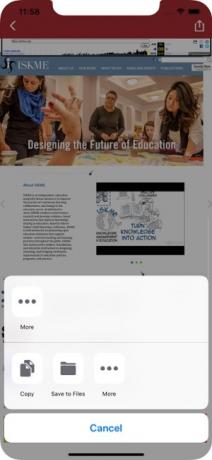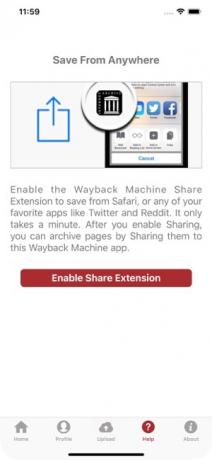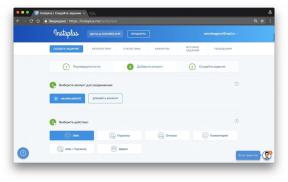Mi az a Webarchívum és hogyan kell használni
Oktatási Program A Technológia / / December 30, 2020
Mi az a Webarchívum
1996-ban Brewster Keil amerikai vállalkozó és aktivista megalapította az Internet Archívum nonprofit szervezetet. Azóta webhelyek másolatait, valamint könyveket, képeket és egyéb tartalmakat hoz létre és tárol, amelyeket a web nyílt forrásain tesznek közzé. Így az alapító meg kívánja őrizni a nemzetközi kulturális örökséget.
Az archívumot az internetet átkutató robotok töltik fel. Őket a szervezet alkalmazottai és partnerei segítik, köztük számos könyvtár és egyetem. Ezenkívül bármely felhasználó feltölthet tartalmat a szerverekre a szervezet hivatalos weboldalán keresztül. Az archívum tartalma itt elérhető - ingyenesen és mindenki számára.
A Web Archive, más néven Wayback Machine, az Internet Archívum egyik szakasza. Itt újakat adhat hozzá, vagy megtekintheti a már letöltött weboldalak másolatait.
A botok rendszeresen frissítik az adatokat. De az oldal minden egyes egymást követő példánya nem írja felül az előzőt, hanem külön mentésre kerül a hozzáadás dátumával együtt. Ezért az Internet Archívum segítségével megnézheti, hogyan változtak az idők során
tervezés és a kiválasztott webhely tartalma.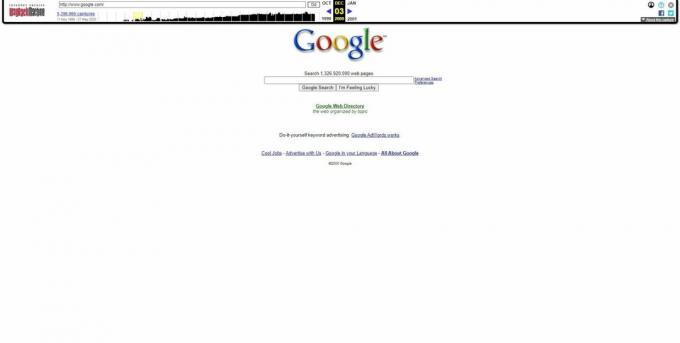
Sőt, a mentett példányok akkor is elérhetőek maradnak, ha az eredeti eltűnik az internetről. Emiatt a Webarchívumot gyakran használják közzétett információk megtekintésére, amelyeket megpróbálnak törölni, vagy régi és már nem használt webhelyekhez férnek hozzá.
A szolgáltatással keresztül dolgozhat weboldal és a hivatalos Wayback Machine alkalmazás iOS és Android.
Most olvasom🔥
- Hogyan tölthet le YouTube-videókat bármilyen eszközre
Az oldal archivált példányainak megtekintése a Webarchívumban
Nyissa meg a Webarchív webhelyet vagy a szolgáltatásalkalmazást. Ha az utóbbit használja, akkor az indítás után azonnal hozzon létre egy fiókot.
Illessze be a linket a kívánt oldalra, és nyomja meg az Enter (a webhelyen) vagy az Összes archívum áttekintése (az alkalmazásban) gombot.
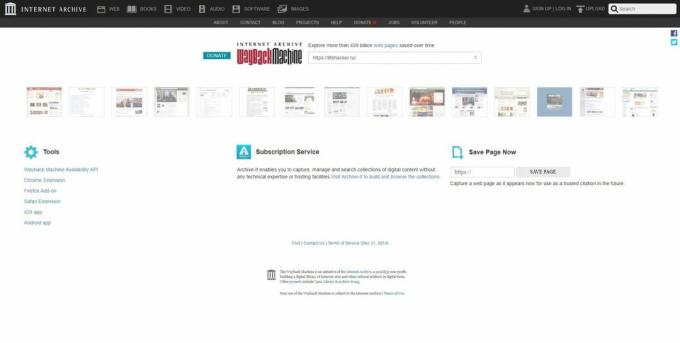
Lapozzon végig a naptáron, hogy megtalálja az egyező példányokat. Azokat a napokat, amikor a bot létrehozott duplikált oldalakat, körök jelölik.
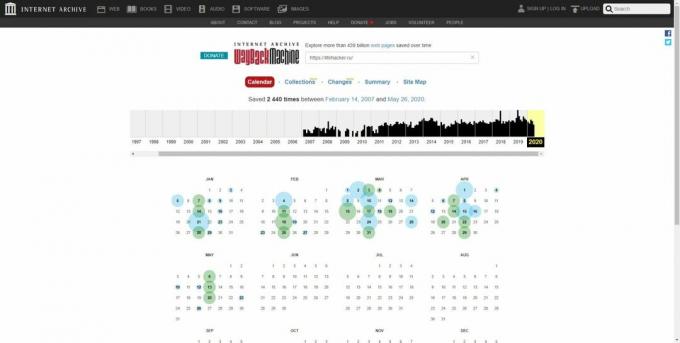
Kattintson az alkalmas dátumra az archivált másolat megtekintéséhez.
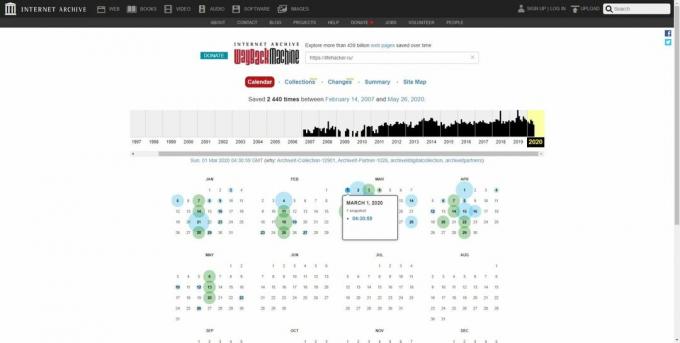
A webhely két példány összehasonlítását is lehetővé teszi. Ehhez az oldalon a naptár kattintson a Változások elemre, jelölje be a két dátumot, majd kattintson az Összehasonlítás gombra.
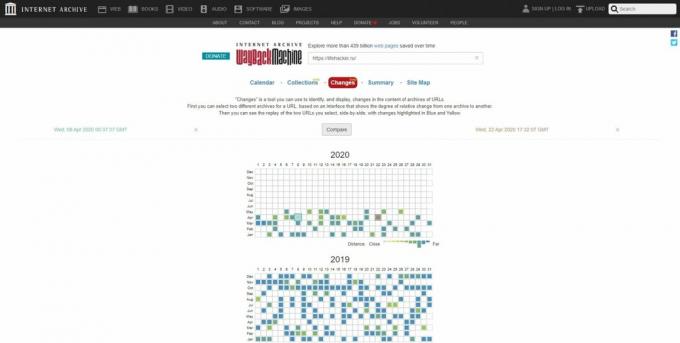
Ennek eredményeként a Webarchívum egymás mellett jeleníti meg a másolatokat, és kiemeli az eltéréseket.
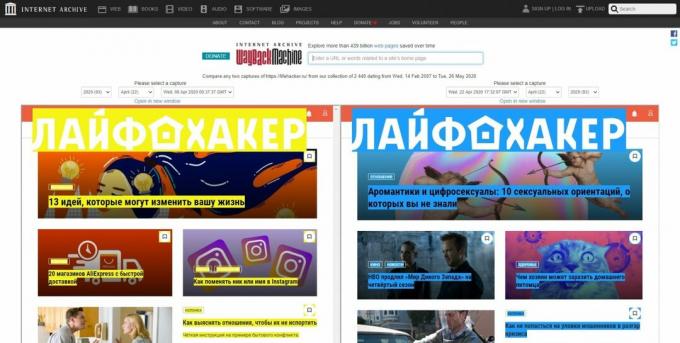
Hogyan távolíthatja el vagy akadályozhatja meg az oldalak másolatait a Webarchívumból
Ha nem szeretné, hogy az erőforrás másolatai az archívumban legyenek, kérjük, tájékoztassa erről az Internet Archívum adminisztrációját. A hivatalos segítség szerint ehhez e-mailt kell küldenie az [email protected] címre a webhelyére mutató linkkel.
Valószínűleg arra kérik, hogy igazolja, hogy Ön az erőforrás, és magyarázza el az archívum törlésének vagy tiltásának okát. És igen, jobb beírni angol.
Az oldal másolatának hozzáadása a Webarchívumhoz
Annak érdekében, hogy ne várja meg, amíg a bot megtalálja és elmenti a szükséges oldalt, manuálisan hozzáadhatja.
Ha a weboldalt használja, ugorjon a különlegességre alszakasz. Illessze be a menteni kívánt oldal linkjét, majd kattintson az Oldal mentése gombra. Jelölje be a Hibaoldalak mentése négyzetet, ha azt szeretné, hogy a rendszer archiválja azokat az oldalakat is, amelyek hibák miatt nem nyílnak meg.
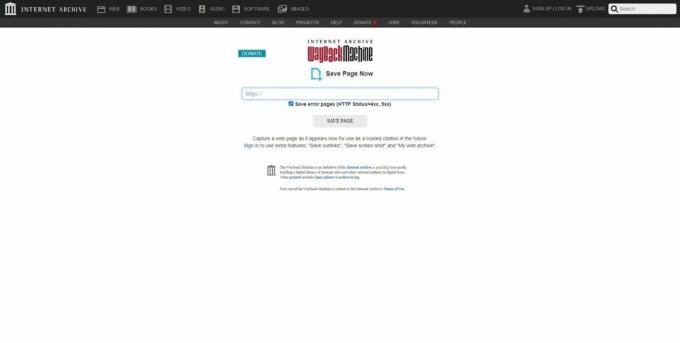
Ha alkalmazást használ, illessze be a hivatkozást a kívánt oldalra, majd kattintson az Oldal archiválása most gombra.
Oldalak gyors hozzáadásához asztali böngészőbővítményeket is használhat. A telepítés után csak nyissa meg a kívánt linket a böngészőben, kattintson a plugin gombra, és válassza az Oldal mentése most lehetőséget.

Ár: Ingyenes
Ár: Ingyenes
Ár: 0

Fejlesztő: Fejlesztő
Ár: Ingyenes
Olvassa el🌐🖥🌐
- Hogyan készítsünk biztonsági másolatot az adatokról a Google Drive-ra Androidon
- Mi a digitális személyazonosság-lopás és hogyan védhetjük meg adatait az interneten
- 6 ok, hogy ne mentse a jelszavakat a böngészőjébe
- Hogyan lehet helyreállítani a fájlokat az Excelben, ha elfelejtette menteni őket?
- 10 legjobb szoftver az adatok merevlemezről történő helyreállításához